要在 Oracle Cloud Identity Console 的來源識別網域中完成的步驟
您可以從目標網域的「應用程式目錄」下載「Oracle 識別網域」應用程式,以啟用並設定供同步化使用的連線。
在您開始之前,請先記下目標識別網域中此應用程式的「用戶端 ID」和「用戶端密碼」。您可以在此應用程式詳細資料的組態頁籤中,看到此資訊。請參閱要在 Oracle Cloud Identity Console 的目標識別網域中完成的步驟。
- 以已指派給識別網域管理員角色之使用者的身分,登入來源識別網域。請參閱存取 Oracle Cloud Identity Console (IDCS)。
- 按一下「導覽」功能表中的應用程式。
- 按一下應用程式頁面上的新增。
- 選取應用程式目錄。
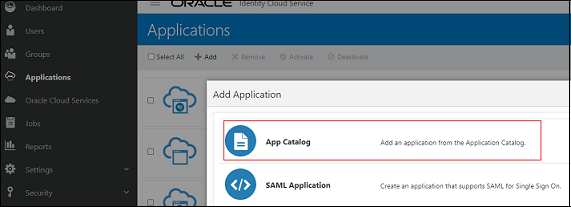
- 在「應用程式目錄」中搜尋 Oracle 識別網域,然後按一下 Oracle 識別網域旁邊的新增。
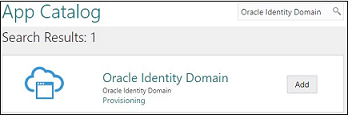
- 在新增 Oracle 識別網域上,新增詳細資料,然後按一下下一步。
- 選取啟用佈建,然後按一下完成。
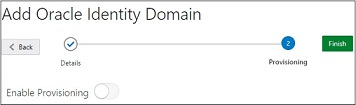
- 按一下確定關閉確認訊息。
- 在設定連線中,輸入下列參數的值:
參數 描述和建議值 主機名稱 如果 SCIM 介面的 URL 是 https://idcs.example.com/abc,主機名稱就是idcs.example.com。這是目標識別網域的 URL。用戶端 ID 您在目標識別網域中所建立之機密應用程式的「用戶端 ID」。 用戶端密碼 您在目標識別網域中所建立之機密應用程式的「用戶端密碼」。 範圍 使用
urn:opc:idm:__myscopes__作為應用程式的範圍。驗證伺服器 URL 目標網域中的驗證伺服器 URL。
範例:
https://idcs.example.com/oauth2/v1/token - 按一下測試連線。
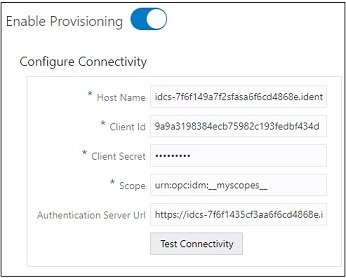
- 在選取佈建作業中,選取授權同步。
- 選取啟用同步化,然後按一下完成。
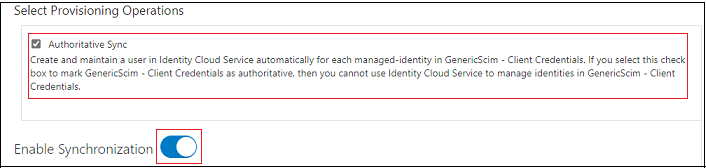
- 按一下啟動,然後按一下確定以確認。